
Harry James
0
2415
484
Vi bruger vores iPhones til alt, så det er ret sikker på, at vi har nogle følsomme data om dem. Vi giver måske ikke disse oplysninger en anden tanke, men hvad sker der, hvis en anden får fat i din telefon, eller din enhed bliver hacket?
Heldigvis er der måder at holde dine data sikre og beskyttet på din enhed, hvilket gør det sværere for uautoriserede at se dem. Vi vil dække dem nu.
1. Hold iOS opdateret
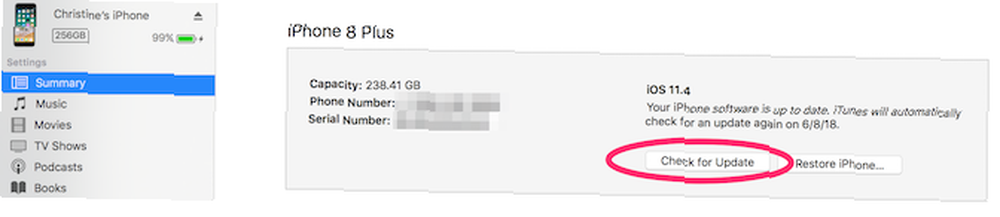
Sådan opdateres via iTunes:
- Sæt din iPhone i en computer, du har tillid til (du ser muligvis en prompt, hvis det er en ny computer).
- Åbn iTunes, og vælg din enhed i øverste venstre hjørne af vinduet.
- Klik på Resumé i sidebjælken, og klik derefter på Søg efter opdatering.
- Hvis du er opdateret, fortæller iTunes dig. Hvis en opdatering er tilgængelig, skal du blot vælge Download og opdater. Du skal muligvis indtaste din adgangskode på din enhed, hvis den er låst.
Husk, at iTunes kan være lidt langsommere med at registrere nye softwareopdateringer end OTA. Jeg vil anbefale at opdatere OTA for nemheds skyld, men hvis du ikke kan, er det at opdatere via iTunes et fint alternativ.
2. Aktivér Find min iPhone
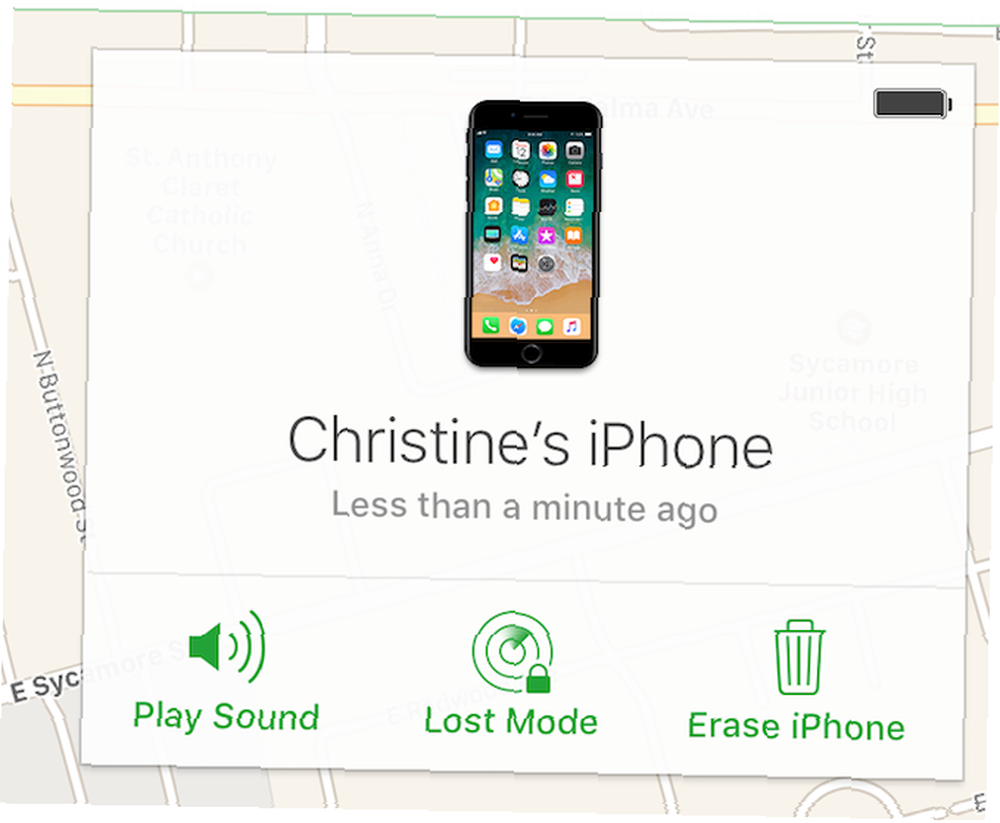
At bruge Find min Iphone til at lokalisere eller fjernslette din enhed:
- Log ind på din iCloud-konto fra en anden iOS-enhed eller fra iCloud-webstedet.
- Vælg Find min Iphone.
- Som standard, Find min Iphone viser alle dine forbundne enheder, som Find min iPhone allerede er aktiv på. Klik på rullemenuen øverst for at vælge en individuel enhed.
- Der er tre muligheder for alle enheder: Afspil lyd, Mistet tilstand, og Slet iPhone.
- Afspil lyd sender et signal til din enhed for at hjælpe dig med at finde det, hvis det er i nærheden.
- Mistet tilstand giver dig mulighed for at skrive en besked (inklusive et kontaktnummer), der vises på låseskærmen på iPhone.
- Slet iPhone nulstiller alle indstillinger og oplysninger, der er gemt på enheden, næste gang den opretter forbindelse til internettet.
3. Brug tofaktorautentisering
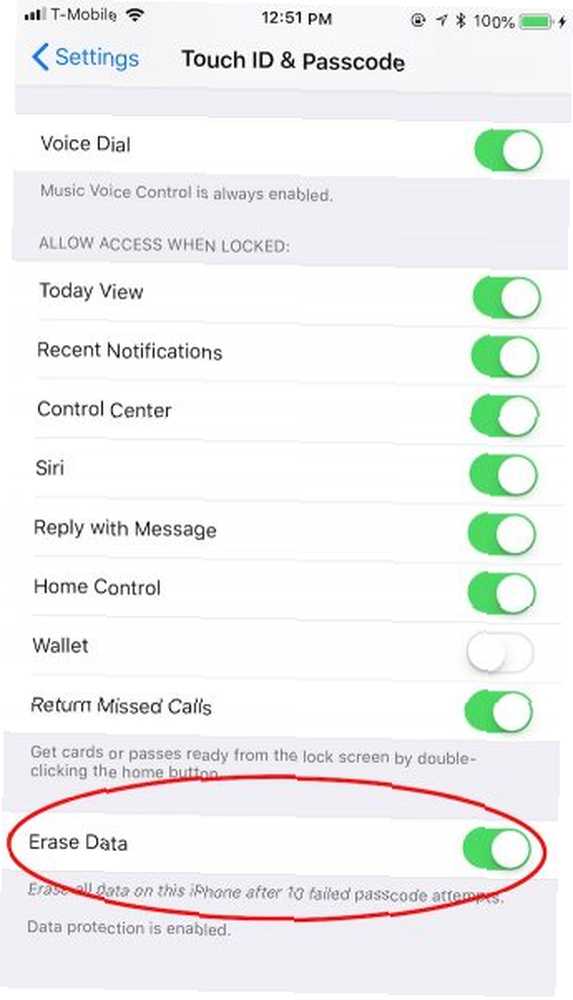
Apple leverer en anden praktisk funktion til at styrke din adgangskode. En iOS-indstilling kaldet Slet data starter efter 10 mislykkede adgangskodeforsøg. Hvis det er aktiveret, bliver alt på din telefon nukueret, hvis du indtaster den forkerte adgangskode 10 gange på enheden. Dette beskytter mod, at nogen får fat på din enhed og forsøger at tvinge den op.
Bemærk, at chancen for, at en person ved en fejltagelse sletter din telefon med denne funktion er lille. Efter fem forkerte forsøg afbrydes din telefon i et stigende tidsrum, før du prøver igen. Dette betyder, at det vil tage timer for nogen at indtaste den forkerte adgangskode 10 gange, hvilket er usandsynligt, selv for børn eller irriterende venner.
Sådan aktiveres sletningsdata:
- Gå til Indstillinger> Touch ID & adgangskode.
- Indtast din nuværende adgangskode.
- Rul ned, indtil du ser Slet data.
- Sørg for, at skiftet er grønt for at aktivere det.
6. Sluk for Siri
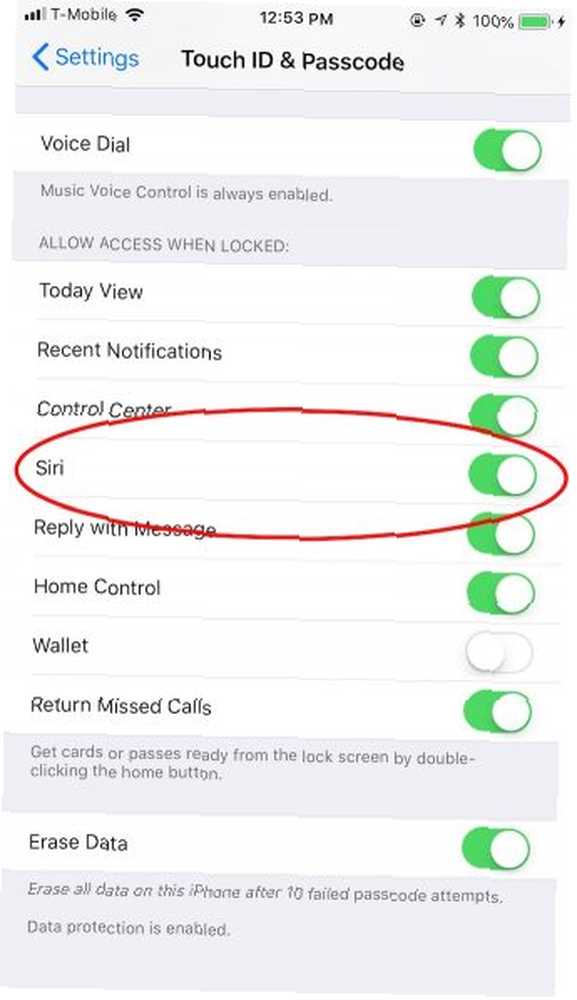
Selvom Siri helt sikkert kan hjælpe, kan det også give personlige oplysninger til de forkerte mennesker på din låseskærm. Der er heldigvis en måde at forhindre, at dette sker:
- Gå til Indstillinger> Touch ID & adgangskode.
- Indtast din adgangskode.
- Rul ned til Siri under Tillad adgang, når den er låst sektion og sluk den (en hvid skyder i stedet for grøn).
7. Sluk for automatisk udfyldning
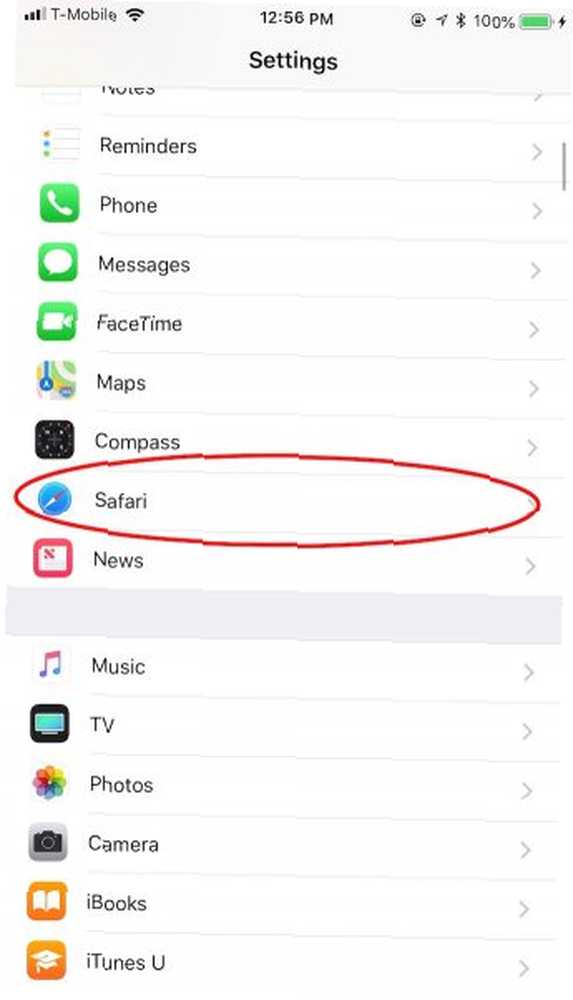
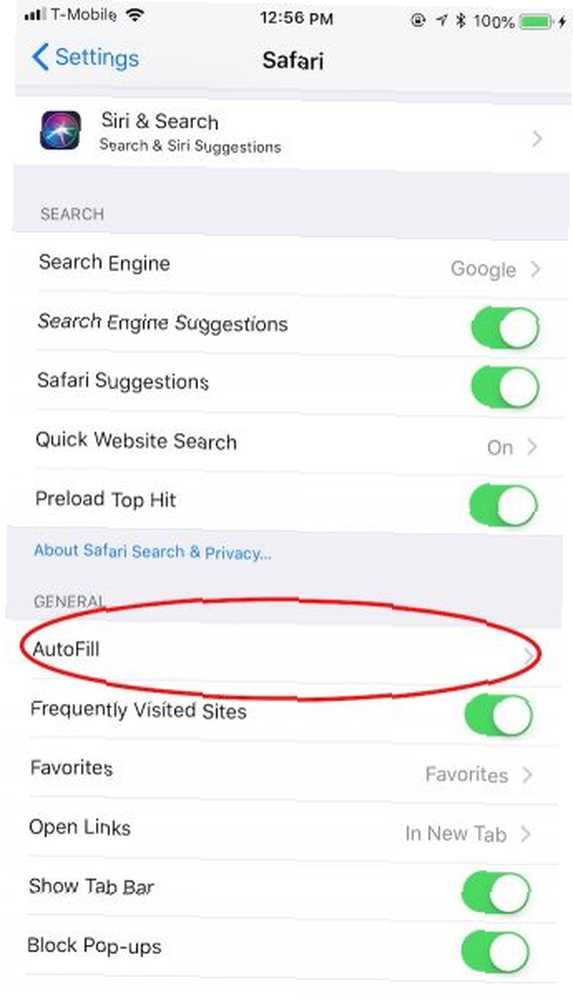
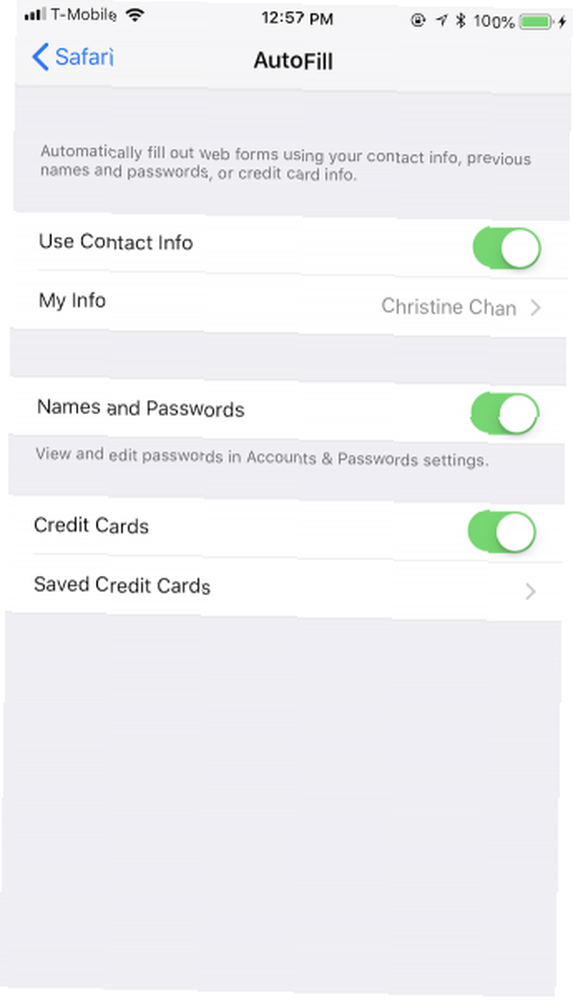
Apples Keychain-funktion gemmer dine konton-login-adgangskoder Bør du bruge iCloud-nøglering til at synkronisere adgangskoder på Mac og iOS? Bør du bruge iCloud nøglering til at synkronisere adgangskoder på Mac og iOS? Hvis du primært bruger Apple-produkter, hvorfor ikke bruge virksomhedens egen password manager helt gratis? og endda kreditkortoplysninger på din iCloud-konto. Du kan derefter bruge AutoFill-funktionaliteten til at iOS automatisk udfylder dine oplysninger i valgte felter i Safari.
Selvom det er praktisk for de oplysninger, du har problemer med at huske, kan det stave problemer, hvis nogen ender med din telefon og omgår andre sikkerhedsforanstaltninger. Som Siri kan du slukke for AutoFill til sikkerhedsmæssige formål:
- Gå til Indstillinger> Safari> Autofyld.
- Sluk for knappen for hver indstilling (Kontaktoplysninger, Navne og adgangskoder, og Kreditkort).
8. Brug apps, der sikrer og krypterer dine data
Vi har dækket nogle af de bedste indbyggede måder til at beskytte din iPhone-data mod nysgerrige øjne. Men det er også vigtigt at sikre, at dine data er sikre, når du får adgang til internettet eller sender meddelelser på din telefon.
Bemærk, at iPhone-antivirus-apps i det væsentlige er ubrugelige. Det er bedre for dig at bruge apps som dem nedenfor for faktisk at beskytte dit privatliv og sikkerhed.
Og til iPhone-apps, der fungerer med Touch ID og Face ID 8 iPhone-apps, som du kan låse med Touch ID eller Face ID 8 iPhone-apps, du kan låse med Touch ID eller Face ID Her er 8 iPhone-apps, inklusive WhatsApp og Dropbox, du kan låse ved hjælp af Touch ID eller Face ID for yderligere sikkerhed. , tjek vores liste.
Sikker messaging-apps til iOS
Selvom alle Apples enheder bruger iMessage til chat, og Apple respekterer brugernes privatliv, er dette muligvis ikke nok for dig. Det er når du skal undersøge nogle sikre iOS-messaging-apps 6 Sikker iOS-messaging-apps, der tager privatliv meget alvorligt 6 Sikker iOS-messaging-apps, der tager privatliv meget alvorligt. Har du ikke lyst til, at dine beskeder læses af uønskede parter? Få en sikker messaging-app og bekymre dig ikke mere. der er pålidelige og sætter sikkerhed som deres første prioritet.
Wickr er en af de bedste muligheder, hvis du søger AES 256-bit kryptering til dine meddelelser. Med Wickr får du selvdestruerende meddelelser, der lader dig indstille en timer, hvor længe de varer. Der er endda en hvidliste-funktion, så du kan vælge de mennesker, der er heldige nok til at se din besked. Det er også tilgængeligt på Android, så det er tværplatform.
En anden populær mulighed er Telegram, der bruger kryptering fra ende til ende på hemmelige chats, du deltager i. Det er hurtigt, og virksomheden hævder, at det er mere sikkert end WhatsApp og Line. Plus det er tilgængeligt på Android, så du kan tale med hvem som helst.Og det er helt gratis.
Krypter din dataforbindelse med en VPN
Dine følsomme oplysninger er sårbare over for tyveri gennem usikrede forbindelser. Derfor er der virtuelle private netværk (VPN'er), du kan bruge. De beskytter dine browserdata og giver andre fordele.
Vi har tidligere dækket de bedste VPN-tjenester, der kan bruges på din iPhone. Den bedste VPN til iPhone-brugere Den bedste VPN til iPhone-brugere Leder du efter den bedste VPN til iPhone? Her er nogle gode VPN-valg til at beskytte din iPhone-browsing. og processen med at opsætte en VPN på din iPhone Sådan konfigureres en VPN på din iPhone eller iPad Sådan konfigureres en VPN på din iPhone eller iPad Vi forklarer, hvordan du opretter en VPN på iPhone ved hjælp af både en udbyder-app og manuel metode, så du kan beskytte din mobile browsing. . Vores øverste valg er ExpressVPN, fordi det giver dig det bedste smell for din sorteper.
Hold dig sikker og sikker på iOS
At holde dine følsomme oplysninger sikre på din iPhone lyder måske en smule overvældende, men det er lettere, end du tror, især sammenlignet med sikkerheden på Android-enheder.
Andre små vaner hjælper med at holde din enhed sikker. Disse inkluderer ikke at trykke på mistænkelige links, tilbagekalde app-tilladelser til eller afinstallere apps, du ikke har tillid til, bruge Touch ID eller Face ID, når det er muligt, ikke jailbreaking og mere. Du ønsker også at holde øje med nye trusler og sårbarheder, og hvordan man adresserer dem, som at rette en iOS-fejl, der lader hackere se dine fotos.
Nu, hvor du er bevæbnet med disse sikkerhedsindstillinger, skal dine oplysninger være sikre mod uvelkomne øjne. Det er dog klogt at være opmærksom på mulige sikkerhedstrusler, der kan udnytte iOS-enheder Sådan rettes 5 almindelige iPhone & iPad-sikkerhedstrusler Sådan rettes 5 almindelige iPhone- og iPad-sikkerhedstrusler Nye sikkerhedstrusler beviser, at Apple-enheder ikke længere er "skudsikker ". Ejere af iPhone og iPad er nødt til at vide, hvilke trusler de kunne støde på, og hvordan de løses, hvis det værste sker. .











